Come ritoccare foto con Photoshop
Photoshop è il più famoso software di fotoritocco al mondo, questo lo sa pure chi non ha mai acceso un PC in vita sua. Ma come si possono sfruttare appieno tutte le potenzialità di questo programma per rendere le nostre foto più belle e professionali?
Ci vorrebbe un libro intero per spiegarlo, ma se non hai troppe pretese e sei alle prime armi con il mondo del fotoritocco, posso spiegarti come ritoccare foto con Photoshop utilizzando gli strumenti più pratici e facili da usare di cui il programma dispone. Sono sicuro che rimarrai impressionato da quanto si può ottenere con pochissimi colpi di mouse.
Se sei d'accordo, inizierei questo excursus su come ritoccare foto con Photoshop dai problemi di luminosità e colore che possono affliggere le nostre foto. Chissà quante delle foto che hai scaricato l'ultima volta dalla tua fotocamera digitale sono venute scure o con dei colori sbiaditi, beh Photoshop le ripara automaticamente in pochi istanti scegliendo per te i migliori livelli di luce, contrasto, colore, eccetera.
Per regolare automaticamente tonalità e colori delle tue foto, aprile con Photoshop (menu File > Apri) e clicca sulle voci Tono automatico, Contrasto automatico e Colore automatico contenute nel menu Immagine. Vedrai che dopo l'applicazione di questi filtri, la tua immagine sarà più bella da vedere.
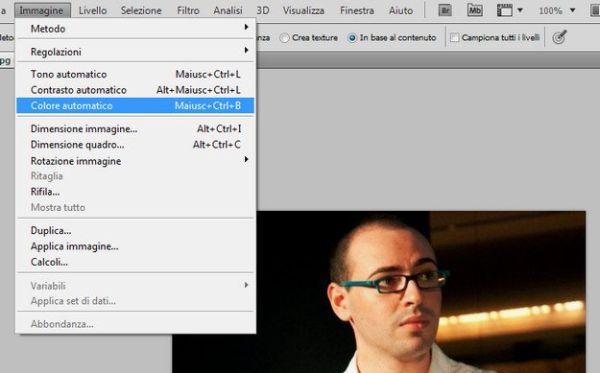
Sistemate le prime apparenze, direi di vedere come rimuovere le rughe e le imperfezioni della pelle (es. nei, brufoli, ecc.) dalle foto. Per portare a termine questa missione apparentemente complicata, puoi affidarti allo strumento pennello correttivo al volo presente nella barra degli strumenti collocata nella parte sinistra dello schermo.
Selezionando questo strumento e passandolo delicatamente sulle rughe o sulle imperfezioni della pelle da eliminare (come si trattasse di un normale pennello per colorare), vedrai le tue foto ringiovanire di colpo. Questo accade perché il pennello correttivo al volo riempie le porzioni di foto selezionate in maniera intelligente, prendendo come riempimento le parti dell'immagine adiacenti a quella su cui stai operando.
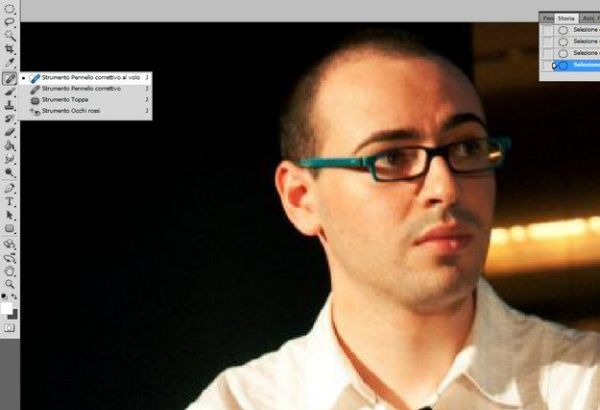
Ti piacerebbe ritoccare foto con Photoshop cambiando il colore dei tuoi occhi o dei tuoi capelli? Anche questo è facilissimo, a dispetto di ciò che si crede comunemente. Se vuoi cambiare il colore degli occhi in una foto con Photoshop, seleziona lo strumento selezione ellittica (compare facendo click destro sullo strumento selezione rettangolare) e disegna con il mouse un cerchio che comprenda in esso la pupilla del primo occhio. Ad operazione ultimata, tieni premuto il tasto Shift della tastiera del PC e seleziona anche la pupilla del secondo occhio. Recati quindi nel menu Immagine > Regolazioni > Tonalità/saturazione ed utilizza la barra di scorrimento Tonalità per assegnare agli occhi il colore che più ti aggrada.
Se vuoi cambiare il colore dei capelli di una persona in Photoshop, seleziona lo strumento lazo dalla barra degli strumenti collocata nella parte sinistra della finestra e cerca di ricalcare la sagoma dei capelli, in modo da comprenderli tutti in una selezione. Ad operazione ultimata, clicca sul pulsante Migliora bordo in alto a destra e sposta i vari valori in modo che la selezione sia più precisa possibile e comprenda solo i capelli. Fatto ciò, seleziona la voce Crea livello copiato dal menu Livello > Nuovo per creare un livello contenente solo i capelli e recati nel menu Immagine > Regolazioni > Tonalità/saturazione per cambiare il colore dei capelli come fatto con gli occhi. Ad operazione completata, seleziona il livello dei capelli nel riquadro Livelli collocato in basso a destra e porta l'opacità di quest'ultimo a 60-70%. Finito!
Questo ovviamente è solo l'inizio. Se vuoi scoprire come ritoccare foto con Photoshop in maniera più complessa ed elaborata di quella vista in questo articolo, devi imparare bene come usare Photoshop e fare molta pratica. Vedrai che con l'allenamento riuscirai a diventare un vero maestro del fotoritocco in pochissimo tempo.
